win7系统火狐浏览器怎么清除已经保存的帐号和密码
更新日期:2023-08-25 07:27:36
来源:投稿
手机扫码继续观看

火狐浏览器是很多用户都喜欢的一款浏览器,但是当我们在火狐浏览器登录一些网页的时候,就会保存一些账号和密码,但是很多win7系统用户为了个人隐私安全想要清除已经保存的帐号和密码,该怎么操作呢,具体步骤如下。
1、打开火狐浏览器;

2、点击地址栏同一行最右侧图标,打开菜单;或这在菜单栏,点击“工具”打开下拉菜单;
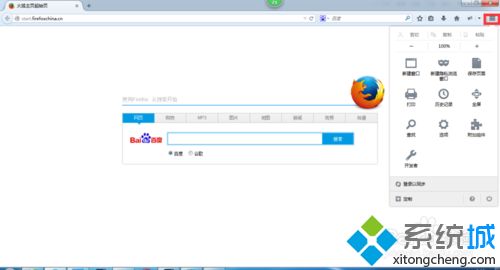

3、点击“选项”按钮,打开选项窗口;
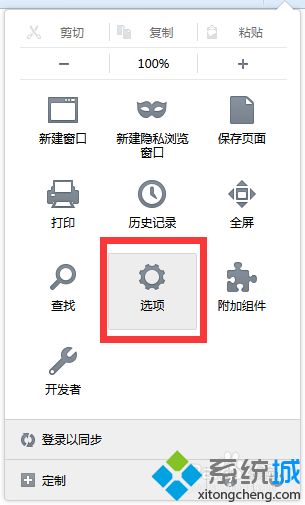
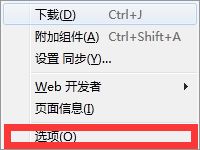
4、弹出“选项”窗口,选择“安全”页面,点击“已保存的密码”;
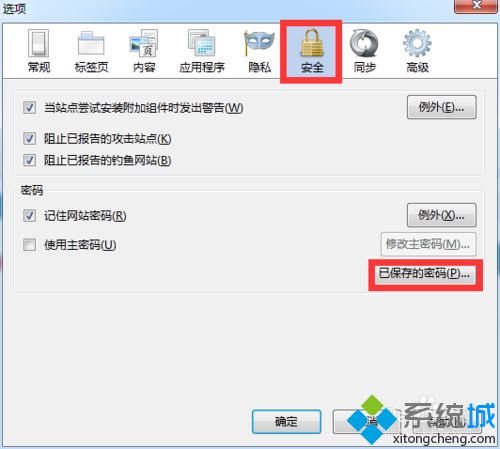
5、弹出“已保存的密码”窗口,如果保存的密码较多可以在搜索栏进行搜索,选中需要删除的密码信息,点击左下角的“移除”按钮,就可以删除指定的保存密码。
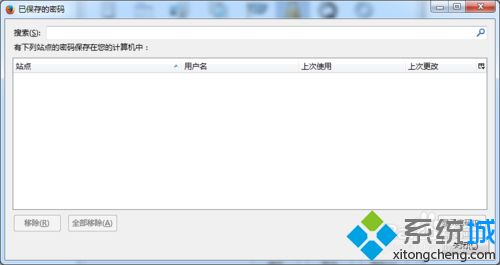
上述给大家介绍的便是win7系统火狐浏览器怎么清除已经保存的帐号和密码操作步骤,大家可以按照上面的方法来操作。
该文章是否有帮助到您?
常见问题
- monterey12.1正式版无法检测更新详情0次
- zui13更新计划详细介绍0次
- 优麒麟u盘安装详细教程0次
- 优麒麟和银河麒麟区别详细介绍0次
- monterey屏幕镜像使用教程0次
- monterey关闭sip教程0次
- 优麒麟操作系统详细评测0次
- monterey支持多设备互动吗详情0次
- 优麒麟中文设置教程0次
- monterey和bigsur区别详细介绍0次
系统下载排行
周
月
其他人正在下载
更多
安卓下载
更多
手机上观看
![]() 扫码手机上观看
扫码手机上观看
下一个:
U盘重装视频










